- Criado por Jaciara Pereira Da Silva em ago 07, 2024
Millen-39061 – Mover campos na tela HTML – Trocar de posição e de abas
Release - 105
Versão - 5
Autor - Jaciara Silva
Caminho:
Todas as telas HTML do sistema
Objetivo
Permitir que o operador do sistema movimente os campos da tela para reposicioná-los, de acordo com sua necessidade. Os campos poderão ser movimentados de uma seção para outra e, também, de uma aba para outra.
Alguns campos não poderão ser movidos devido a sua função dentro da tela, ou por estarem vinculados a outros campos. São os campos que são do tipo registro, além desses os campos que pertencem a um registro só podem mover-se entre outros campos do mesmo registro.
Não se trata de um erro do recurso, mas de uma limitação, com o objetivo de evitar inconsistência na execução de ações futuras.
Não há uma indicação visual onde possamos identificar quais campos são registros, ou pertencem a um registro, e quais não. A ferramenta ieditor poderá auxiliar nessa identificação, caso seja necessário.
Pré-requisitos
1.Analisar a real necessidade de alterar a posição padrão dos campos das telas e divulgar aos demais operadores do sistema sobre as mudanças realizadas no layout das telas, evitando que tenham dificuldades para realizar suas tarefas.
2.Definir o nível da alteração no layout das telas, que poderá ser:
- Global – será aplicada para todos os usuários do sistema;
- Grupo – será aplicada para um determinado grupo de usuários do sistema;
- Usuário – será aplicada um usuário determinado do sistema.
3.Definir a abrangência da alteração no layout das telas, que poderá ser:
- Somente nas telas de inclusão;
- Nas telas de inclusão e alteração.
ATENÇÃO
Para que a alteração tenha efeito nas telas de inclusão e alteração, será necessário marcar o parâmetro Unificado, localizado ao lado dos botões de movimentação.
Parâmetros
Sem necessidade de parametrização.
Entradas
Movendo os campos de lugar na tela
- Clique com o botão direito do mouse sobre a tela;
- Preencha o campo de pesquisa para localizar rapidamente o campo a ser movido;
- Selecione o campo a ser movido, clicando sobre ele;
- Localize os botões de movimentação para cima e para baixo;
- Com o campo selecionado, clique no botão para movimentar até a nova posição do campo;
- OK, para finalizar.

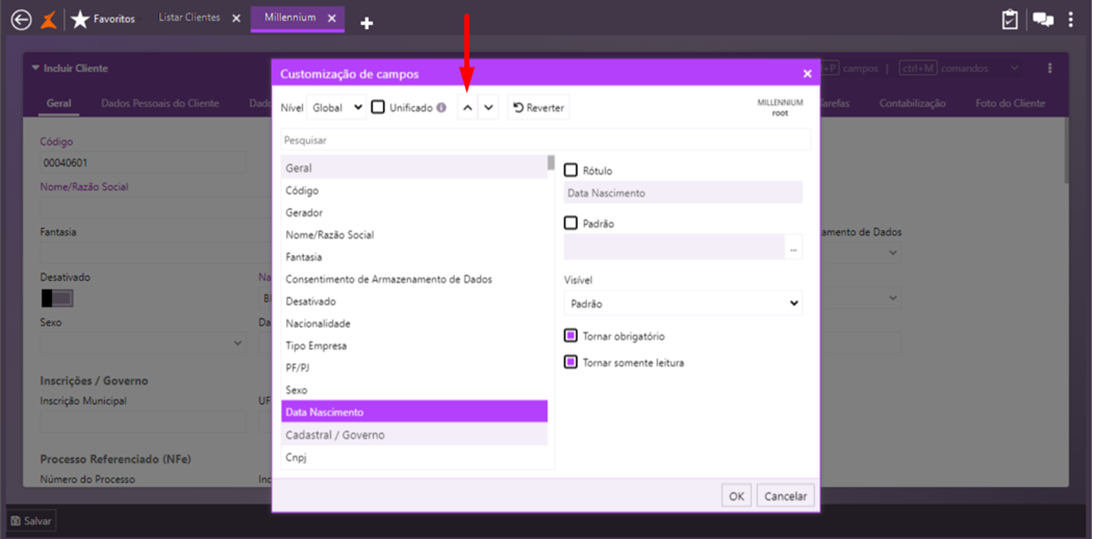
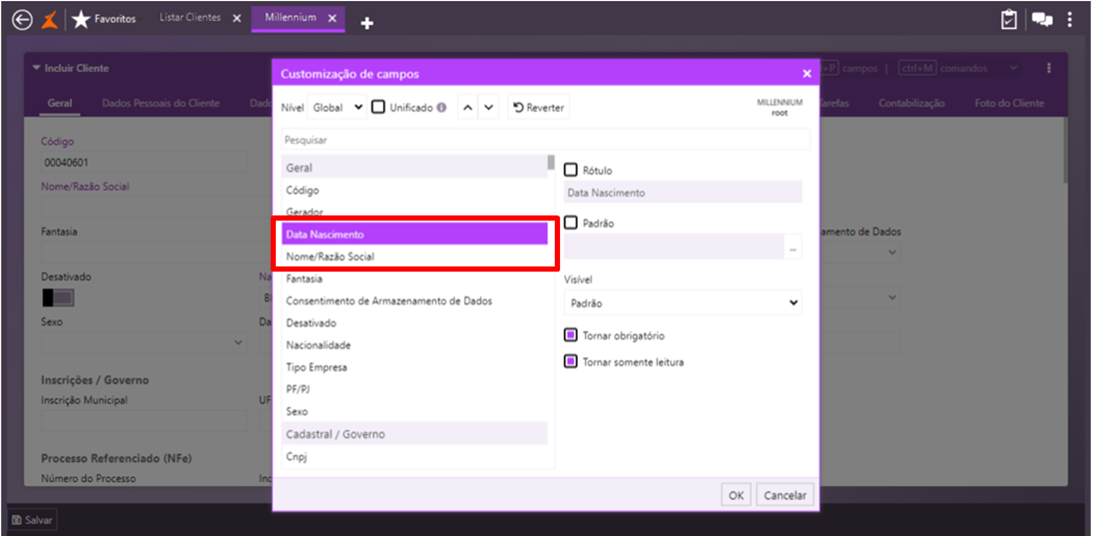

Movendo os campos entre as seções na tela
- Clique com o botão direito do mouse sobre a tela;
- Preencha o campo de pesquisa para localizar rapidamente o campo a ser movido;
- Selecione o campo a ser trocado de seção, clicando sobre ele;
- Localize os botões de movimentação para cima e para baixo;
- Com o campo selecionado, clique no botão para movimentar até a posição na nova seção;
- OK, para finalizar.



Movendo os campos entre as abas da tela
- Clique com o botão direito do mouse sobre a tela;
- Preencha o campo de pesquisa para localizar rapidamente o campo a ser movido;
- Selecione o campo a ser trocado de aba, clicando sobre ele;
- Localize os botões de movimentação para cima e para baixo;
- Com o campo selecionado, clique no botão para movimentar até a posição na nova aba;
- OK, para finalizar.


Reverte o layout da tela ao padrão do sistema
- Clique com o botão direito do mouse sobre a tela;
- Acione o botão Reverter;
- OK, para finalizar;


Validações e Saídas
- Os campos das telas serão movidos para a posição, seção ou aba que o operador do sistema determinar.
- Acionando o comando Reverter, os campos da tela voltarão às posições, seções e abas padrão do sistema.
![]() Índice
Índice
- Sem rótulos